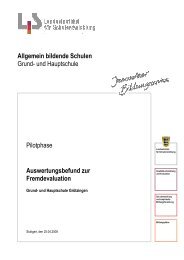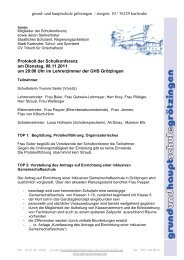Zeugnisprogramme 1Plus_5Plus Zugangsdaten - Grund- und ...
Zeugnisprogramme 1Plus_5Plus Zugangsdaten - Grund- und ...
Zeugnisprogramme 1Plus_5Plus Zugangsdaten - Grund- und ...
Erfolgreiche ePaper selbst erstellen
Machen Sie aus Ihren PDF Publikationen ein blätterbares Flipbook mit unserer einzigartigen Google optimierten e-Paper Software.
Installation von <strong>1Plus</strong> / <strong>5Plus</strong><br />
Auf unserer Homepage www.lp5p.onlinehome.de erhalten Sie ständig<br />
aktuelle Testversionen unserer Programme, diese können durch<br />
Bestellung eines Freischalcodes in eine Vollversion umgewandelt werden.<br />
Für Lizenznehmer handelt es sich um Updates.<br />
Updates derselben Jahrgangsnummer sind kostenlos <strong>und</strong><br />
benötigen keine neuen Lizenzdaten.<br />
Installation aus dem Internet:<br />
Die Programmdateien sind nun so klein, dass auch die Installation aus<br />
dem Internet in kurzer Zeit möglich ist. Installieren Sie einfach von<br />
www.lp5p.onlinehome.de (Download) aus, starten Sie durch Klick auf<br />
setup.exe den Installationsvorgang. Sie können aber auch die Datei auf<br />
Ihren Rechner speichern <strong>und</strong> zur Weitergabe an Kollegen auf eine CD-<br />
ROM brennen oder auf einen USB-Stick ziehen.<br />
Vorgeschlagen wird der Ordner c:/Programme/lPlus 2007 bzw.<br />
c:/Proramme/<strong>5Plus</strong> 2010. Die Installation sollte im Updatefall nicht im<br />
Programmordner früherer Jahre erfolgen, da sonst die automatische<br />
Vorgabe der neuen Fachbezeichnungsdateien möglicherweise verhindert<br />
wird<br />
Bei xp-Professional <strong>und</strong> Netzwerkinstallation muss die Installation mit<br />
Administratorrechten durchgeführt werden, alle Benutzer müssen volle<br />
Schreibrechte im Installationsordner besitzen.<br />
Update:<br />
Sollten sie Ihre bisherigen Floskeldateien floskel.* oder selbst<br />
abgeänderte Textbausteindateien (arbeiten.*, verhalt. * <strong>und</strong> lernen. *)<br />
weiterverwendet werden sollen, werden aus dem alten Programm heruas<br />
auf Diskette / USB-Stick ausgespielt <strong>und</strong> nach Start des neuen Programms<br />
wieder eingespielt.<br />
Erster Test:<br />
Starten Sie das Programm <strong>und</strong> rufen Sie eine der mitgelieferten<br />
Musterklassen auf. Überzeugen Sie sich davon, dass in der Schülerliste<br />
der Umlaut beim Schüler „Müller" richtig dargestellt ist. Falls das nicht der<br />
Fall sein sollte, sollten Sie unter Schule/Tools/Umlautdarstellung in<br />
der Schülerliste weiterarbeiten <strong>und</strong> die dortigen Anweisungen befolgen.<br />
Umlautprobleme können nur noch dann entstehen, wenn Daten an<br />
Vorgängerprogramme weitergegeben werden. Stellen Sie daher bitte<br />
sicher, dass die ganze Schule mit dem aktuellen Programm arbeitet.
Kontrollieren Sie möglichst frühzeitig, ob der Zeugnisausdruck<br />
wunschgemäß erfolgt. Eventuell sind geringfügige Anpassungen unter<br />
Hilfe/Inhalt/Druckprobleme machbar.<br />
Lesen Sie unbedingt die Updateinformationen in der Hilfedatei von<br />
<strong>1Plus</strong>/<strong>5Plus</strong>.<br />
Sorgen Sie dafür, dass die Fachkombination <strong>und</strong> das Zeugnisformular<br />
schuleinheitlich abgesegnet wurde, bevor Sie Fachnoten eingeben! Bei<br />
Änderungen von Fachbezeichnungen <strong>und</strong> Kürzeln zu einem späteren<br />
Zeitpunkt kann es sonst vorkommen, dass Ihnen der Zugriff auf die Alten<br />
Fachberechnungsdateien nicht mehr gelingt.<br />
Sonderfall: Installation für 2 Schulen auf einem Rechner<br />
In diesem Fall muss die Installation zwei Mal durchgeführt werden.<br />
1. Installation wie oben beschreiben.<br />
2. Installation ebenso, jedoch in ein anderes Installationsverzeichnis.<br />
Nach Abschluss der zweiten Installation wird unter dem Eintag im<br />
Startmenü die zuletzt installierte Version des Programms aufgerufen. Zum<br />
Start der ersten Version müssen Sie<br />
entweder im Startmenü unter Start/Programme/lPlus <strong>5Plus</strong> einen<br />
weiteren Menüpunkt mit geeigneter Anschrift hinzufügen, der die<br />
Erstinstallation startet. Machbar durch „Start/Einstellungen/Task-<br />
Leiste/Programme im Menü Erstinstallation eingegebenen Ordner zu<br />
finden ist.<br />
Oder direkt aus dem Explorer in diesem Ordner das Programm<br />
einsplus. exe starten.<br />
Oder auf dem Desktop eine Verknüpfung zu diesem Programm herstellen<br />
lassen (die ausführbare Datei einsplus.exe aus dem mittelgroß<br />
eingestellten Explorerfenster auf den Desktop ziehen, das Symbol (blaues<br />
Schiffchen9 mit der rechten Maustaste anklicken <strong>und</strong> durch<br />
„Umbenennen" für eine kennzeichnende Beschriftung sorgen.<br />
Aktuelle Informationen stets unter www.1p5p.onlinehome.de<br />
Preisinformationen <strong>und</strong> Bestellmöglichkeiten unter www.spv-s.de
Il<br />
L I Z E N Z D A T E N für 1PLUS, Version 2007<br />
Bitte beachten Sie : Die Weitergabe dieser Daten an Kollegen anderer<br />
Schulen ist nicht gestattet.<br />
Bitte starten Sie das Programm (nach der Installation)<br />
<strong>und</strong> rufen Sie den Menupunkt "Schule/Lizenzdaten eingeben" auf.<br />
Dort geben Sie bitte die folgenden 5 Zeilen ein.<br />
Nur die exakte Eingabe führt zur ordnungsgemäßen Lizenzierung<br />
Auch Leerzeichen, Kommas <strong>und</strong> Groß- bzw Kleinschreibung müssen beachtet werden.<br />
1. Eingabezeile : <strong>Gr<strong>und</strong></strong>- <strong>und</strong> Hauptschule Grötzingen<br />
2. Eingabezeile : 57481495<br />
3. Eingabezeile : 217542<br />
4. Eingabezeile : 162497<br />
Updatecode/Versionscode<br />
für 2007: 13246659<br />
Sollten Sie irgendwann für die Zeilen 1 bzw. 2 andere Eingaben wünschen,<br />
weil sich z.B. die Daten geändert haben, so schreiben Sie bitte an den<br />
Süddeutschen Pädagogischen Verlag, Silcherstr. 7a, 70176 Stuttgart.<br />
Sie erhalten dann umgehend ein neues Lizenzblatt.<br />
Hinweis :<br />
Sie können Ihr Programm durch ein selbstgewähltes Passwort schützen,<br />
das Sie nach Eingabe der Lizenzdaten beliebig festlegen können.<br />
Dabei kann natürlich nicht völlig ausgeschlossen werden, daß Sie<br />
Ihr Passwort im Laufe der Zeit auch mal vergessen.<br />
In diesem Fall müssen Sie die Eingabe der Lizenzdaten wiederholen.<br />
KOSTENLOSE UPDATES von Versionen gleicher Jahrgangsnummer<br />
per Download unter www.lp5p.onlinehome.de<br />
r
Li<br />
L I Z E N Z D A T E N für 5PLUS, Version 2010<br />
Bitte beachten Sie : Die Weitergabe dieser Daten an Kollegen anderer<br />
Schulen ist nicht gestattet.<br />
Bitte starten Sie das Programm (nach der Installation)<br />
<strong>und</strong> rufen Sie den Menupunkt "Schule/Lizenzdaten eingeben" auf.<br />
Dort geben Sie bitte die folgenden 5 Zeilen ein.<br />
Nur die exakte Eingabe führt zur ordnungsgemäßen Lizenzierung<br />
ich Leerzeichen, Kommas <strong>und</strong> Groß- bzw Kleinschreibung müssen beachtet werden.<br />
1. Eingabezeile :<br />
2. Eingabezeile :<br />
3. Eingabezeile :<br />
4. Eingabezeile :<br />
Updatecode/Versionscode<br />
für 2010: 28284471<br />
<strong>Gr<strong>und</strong></strong>- <strong>und</strong> Hauptschule Grötzingen<br />
G8682503<br />
217053<br />
161376<br />
Sollten Sie irgendwann für die Zeilen 1 bzw. 2 andere Eingaben wünschen,<br />
weil sich z.B. die Daten geändert haben, so schreiben Sie bitte an den<br />
Süddeutschen Pädagogischen Verlag, Silcherstr. 7a, 70176 Stuttgart.<br />
Sie erhalten dann umgehend ein neues Lizenzblatt.<br />
Hinweis :<br />
Sie können Ihr Programm durch ein selbstgewähltes Passwort schützen,<br />
das Sie nach Eingabe der Lizenzdaten beliebig festlegen können.<br />
Dabei kann natürlich nicht völlig ausgeschlossen werden, daß Sie<br />
Ihr Passwort im Laufe der Zeit auch mal vergessen.<br />
In diesem Fall müssen Sie die Eingabe der Lizenzdaten wiederholen.<br />
KOSTENLOSE UPDATES von Versionen gleicher Jahrgangsnummer<br />
per Download unter www.1p5p.onlinehome.de